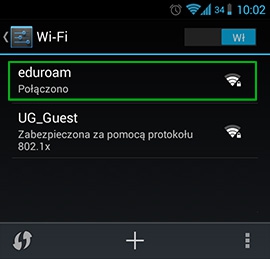Konfiguracja eduroam w systemie Android (starsze wersje)
Krok I. Pobranie certyfikatów
- Logujemy się na swój Portal (Studenta lub Pracownika): ps.ug.edu.pl lub pp.ug.edu.pl
- W lewym menu wybieramy "Sieć bezprzewodowa na UG" i stamtąd wchodzimy na:
"Wygeneruj i pobierz certyfikat prywatny", skąd pobieramy stosowny plik
- Android powinien automatycznie przenieść nas do instalowania certyfikatów:
Krok II. Instalacja certyfikatów
II. a. Certyfikat Prywatny
- Wchodzimy w Ustawienia -> Zabezpieczenia -> Zainstaluj z karty SD
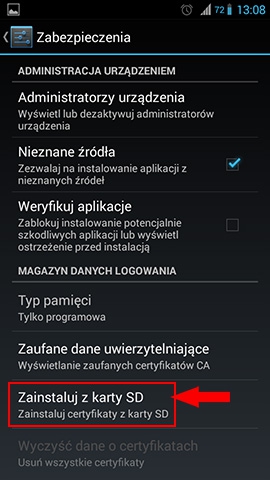
- Wybieramy do instalacji certyfikat prywatny.
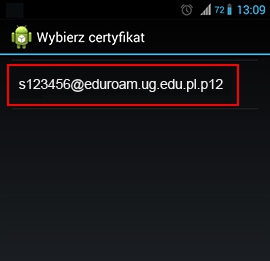
- Telefon poprosi o hasło do certyfikatu prywatnego, które zostało podane na Portalu w momencie generowania certyfikatu . Zapomniane hasło można wyświetlić po zalogowaniu na tymże Portalu w zakładce „Sieć bezprzewodowa na UG -> Certyfikat prywatny”.
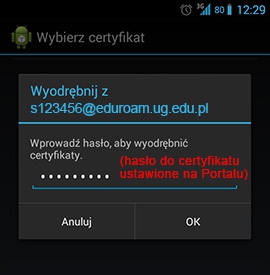
- W kolejnym kroku zmieniamy "VPN i aplikacje" na "Wi-Fi" (w starszych nie ma pola wyboru) i klikamy OK
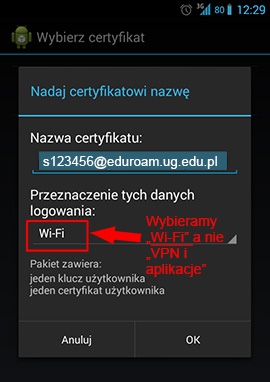
Telefon może nakazać USTAWIENIE blokady ekranu. Poprosi wtedy o wymyślenie hasła lub wzoru, które będzie trzeba podawać po każdym wyłączeniu ekranu.
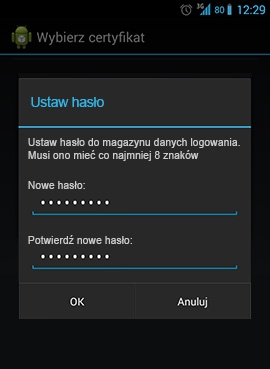
Krok III. Konfiguracja połączenia
- Włączamy Wi-Fi i będąc w zasięgu sieci eduroam, wchodzimy w Ustawienia -> Wi-Fi, szukamy identyfikatora eduroam i wybieramy go.
-

- Konfigurujemy połączenie wypełniając kolejno pola:
- Metoda EAP: TLS,
- (w starszych urządzeniach): Uwierzytelnienie Phase 2: MSCHAPV2,
- Certyfikat urzędu certyfikacji: "Używaj certyfikatów systemowych"
- Certyfikat użytkownika: wybieramy nasz Certyfikat Prywatny
- Tożsamość: login@eduroam.ug.edu.pl, gdzie login może mieć postać:
- sXXXXXX - XXXXXX jest numerem indeksu studenta;
- d00YYYY - 00YYYY jest numerem indeksu doktoranta;
- pracZZZZZ– ZZZZZ jest numerem pracownika UG.
- (starsze urządzenia) Tożsamość anonimowa: pozostawiamy puste,
- (starsze urządzenia) Hasło sieci bezprzewodowej: hasło do certyfikatu prywatnego, (można je znaleźć na swoim Portalu w zakładce „Sieć bezprzewodowa na UG -> Certyfikat prywatny”.)
-
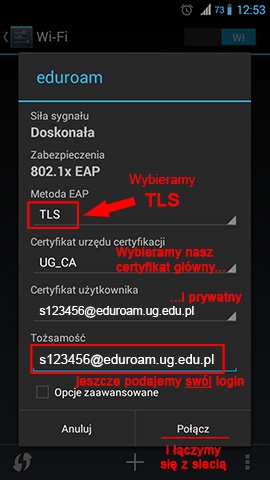
-
- Wybieramy POŁĄCZ i po chwili telefon powinien poprawnie ustanowić połączenie z siecią eduroam.
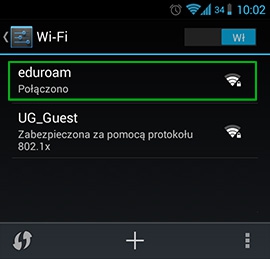
Krok IV. Korzystanie z sieci eduroam
- Włączamy Wi-Fi.
-
Jeżeli jesteśmy w zasięgu sieci eduroam i mamy poprawnie skonfigurowane urządzenie, połączenie nastąpi automatycznie.
- Gdyby jednak połączenie nie zostało ustanowione, należy wejść w
Ustawienia -> WiFi, znaleźć na liście sieć eduroam i wybrać ją.
- W tym momencie urządzenie może poprosić o hasło do magazynu danych logowania, które ustawialiśmy podczas instalacji certyfikatów. Wpisujemy je i zatwierdzamy. Po chwili telefon powinien połączyć się z siecią eduroam.